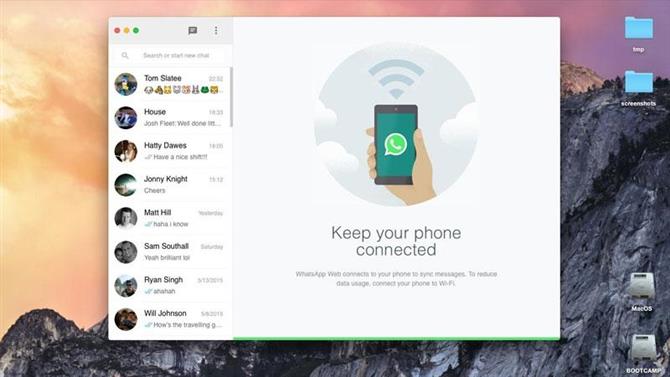WhatsApp jest prawdopodobnie najpopularniejszą platformą do przesyłania wiadomości na świecie, a firma należąca do Facebooka może pochwalić się 64 miliardami wiadomości przetwarzanych przez jej serwery w najbardziej udanychdzień(damy ci sekundę, żeby to zatonęło).
Ale co, jeśli chcesz użyć WhatsApp na swoim Macu, aby odpowiedzieć na wiadomości na swoim iPhonie? Czy istnieje sposób, aby to zrobić? Okazuje się, że jest kilka sposobów na uzyskanie dostępu do WhatsApp na komputerze Mac, a tutaj przedstawiamy najlepsze opcje.
W tym artykule wyjaśniono, jak uzyskać dostęp, wysyłać i odbierać wiadomości za pośrednictwem WhatsApp na iPhone’a (lub Androida!) Na komputerze Mac. Aha, a jeśli chcesz korzystać z WhatsApp na swoim iPadzie, mamy do tego samouczek.
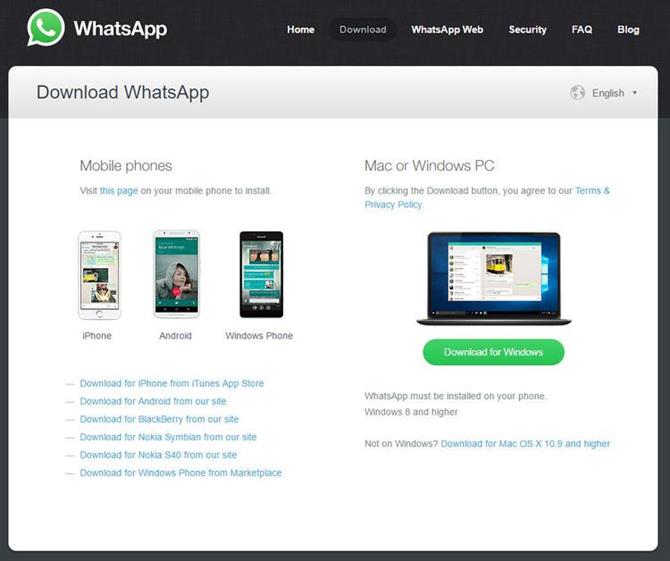
Mała rzecz o nazwie WhatsApp Web.
Wprowadzenie przez Apple aplikacji Wiadomości z powrotem do OS X Mountain Lion przyniosło wiele wygody użytkownikom systemu iOS, dając im możliwość wysyłania i odbierania iMessages (a później wszystkich wiadomości tekstowych) za pośrednictwem ich komputerów Mac. Oznaczało to, że użytkownicy mogli szybko odpowiadać na wiadomości i kontynuować to, co robili wcześniej, wraz z możliwością szybkiego wpisywania dłuższych wiadomości.
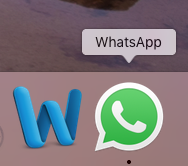
W 2015 roku WhatsApp miał własną odmianę na PC Użytkownicy komputerów Mac nazwali WhatsApp Web. Jest to zasadniczo aplikacja WhatsApp oparta na przeglądarce, umożliwiająca użytkownikom logowanie się z praktycznie dowolnego urządzenia i uzyskiwanie dostępu do wiadomości WhatsApp. Jest w pełni obsługiwany w Google Chrome, Opera i FireFox, ale nie oferuje oficjalnego wsparcia dla tych, którzy używają Safari – choć działa, tylko z kilkoma brakującymi funkcjami.
Kierując się na stronę internetową WhatsApp w Chrome, Opera lub FireFox, możesz szybko zalogować się za pomocą kodu QR i uzyskać dostęp do wszystkich rozmów dostępnych na smartfonie. Ponadto możesz wysyłać i odbierać media, brać udział w czatach grupowych, wysyłać i odbierać notatki głosowe, a nawet otrzymywać powiadomienia za każdym razem, gdy otrzymasz nową wiadomość. Jeśli korzystasz z WhatsApp Web przez Safari, będziesz miał dostęp do wszystkich powyższych funkcji oprócz obsługi powiadomień wypychanych i nagrywania notatek głosowych (nadal możesz ich słuchać).
Należy również zauważyć, że telefon musi być podłączony do Internetu, aby wysyłać i odbierać wiadomości za pomocą WhatsApp Web.
Aplikacja komputerowa WhatsApp.
Po sukcesie WhatsApp Web firma uruchomiła własną aplikację dla komputerów Mac i PC. Można go pobrać za darmo ze strony WhatsApp i jest bardzo prosty w konfiguracji.
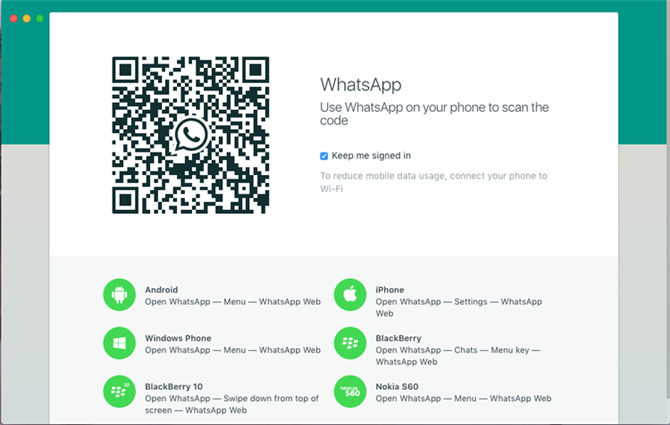
Po zainstalowaniu i otwarciu aplikacji komputerowej WhatsApp zostanie wyświetlony kod QR. Wejdź na telefon, otwórz WhatsApp i naciśnij trzy małe kropki w prawym górnym rogu i wybierz WhatsApp Web.
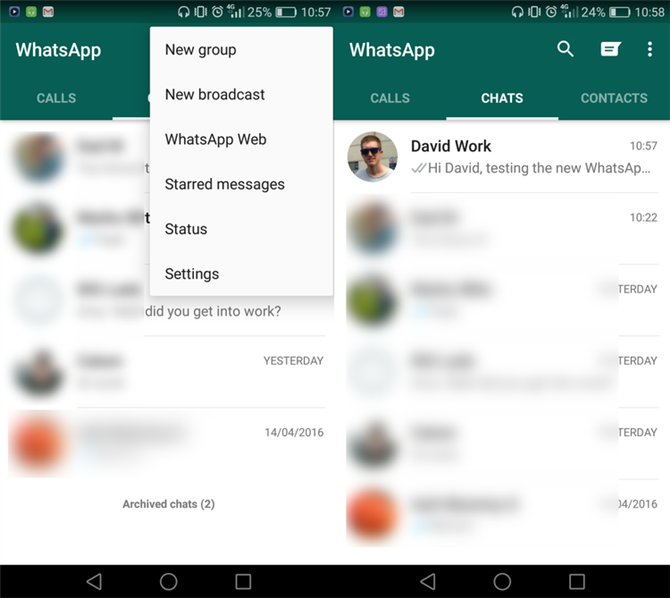
Skaner QR powinien otworzyć aplikację mobilną, umożliwiając skanowanie kodu na ekranie komputera Mac.
Po sparowaniu komputera PC lub Mac z urządzeniem mobilnym kontakty i rozmowy WhatsApp będą synchronizowane bezpośrednio z komputerem! Wszystkie wiadomości wysłane lub odebrane są odzwierciedlane zarówno w telefonie, jak iw aplikacji komputerowej w czasie rzeczywistym. W związku z tym, jeśli usuniesz rozmowę na telefonie, usunie ją z aplikacji na pulpicie i odwrotnie.
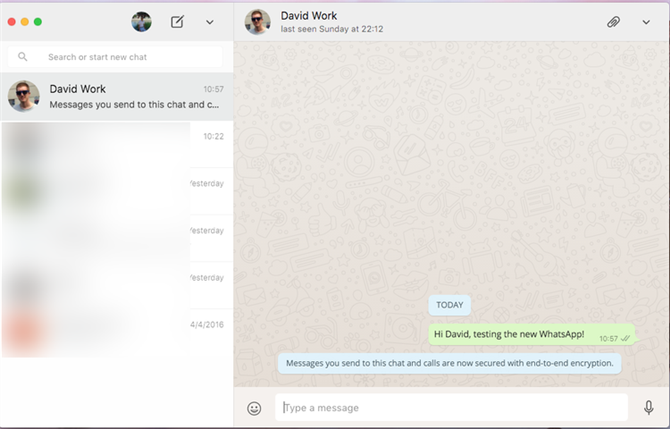
Podobnie jak aplikacja internetowa, musisz mieć dane telefonu lub włączoną obsługę Wi-Fi, więc upewnij się, że masz mobilny plan transmisji danych, który zaspokoi Twoje potrzeby lub zapewni, że jesteś w sieci Wi-Fi. Jeśli Twój telefon nie jest podłączony, nie będziesz otrzymywać wiadomości, a wysłane wiadomości zostaną zawieszone.
Jeśli chcesz zatrzymać wysyłanie i odbieranie wiadomości przez aplikację na komputer, po prostu wyloguj się z aplikacji na komputer.
Przeczytaj dalej: Zalety i wady jailbreakingu iPhone’a